Как телепортироваться в Minecraft на ПК, консолях и мобильных устройствах: 3 шага!
Опубликовано: 2022-10-26Minecraft — огромная игра, и путешествие из одного места в другое требует времени, поэтому вы можете решить эту проблему, напрямую телепортировавшись в место, которое поможет вам преодолевать большие расстояния за миллисекунды.
Согласно Википедии, Minecraft занимает пятое место в рейтинге самых популярных игр в мире. Всем игрокам Minecraft сложно перемещаться из одного места в другое, так как это очень трудоемкая задача. Итак, в этом посте я поделюсь с вами тем, как телепортироваться в Minecraft на разных игровых устройствах.
Телепортация в Minecraft требует некоторых технических знаний и зависит от определенных факторов, которые неизвестны новым игрокам. Итак, это руководство сделает вас мастером технических процессов Minecraft и заставит вас понять некоторые команды.
Итак, приступим!
Оглавление
Нужно ли включать чит-код для телепортации в Minecraft?
Да, обязательно нужно включить читы, чтобы телепортироваться в Майнкрафте. Включение читов — это самый базовый функционал, без которого телепортация в Майнкрафте невозможна.
Плохой фактор в том, что вы можете включить читы только при создании своего нового мира. После того, как вы создали свой мир без включения читов, вы должны забыть о прямой телепортации в Minecraft.
Существует только один способ напрямую телепортироваться в Minecraft в разные места: ввести команду телепортации в области команд или в разделе чата (это зависит от разных устройств, на которых вы играете).
Как телепортироваться в Minecraft на ПК: 3 простых шага
По текущему сценарию более 3 миллионов играют в Minecraft через Интернет, и большинство из них играют на своих персональных компьютерах или ноутбуках. Это число увеличивается день ото дня, поэтому необходимо знать самый простой способ телепортации в Minecraft на ПК.
Шаг 1: Откройте игру Minecraft и загрузите свой мир
Minecraft — платная игра, но многие из вас используют бесплатные альтернативы для игры на ПК. Прежде всего, вам нужно запустить игру Minecraft, а после ее запуска создать новый мир.
Либо включив читы, либо войдя в существующий мир, где читы включены. После загрузки вашего мира подождите несколько секунд, чтобы сбалансировать частоту кадров и обеспечить бесперебойную работу Minecraft.
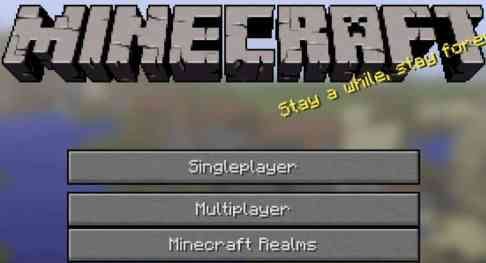
2. Откройте командную область в своем мире
Доступ к командной области можно получить, нажав кнопку «/» на клавиатуре. Если вы изменили ярлык командной области в настройках, нажмите на выбранную вами комбинацию клавиш.

3. Вход в место, куда вы хотите телепортироваться в Minecraft
Это немного технический или язык кодирования ввода телепорта в команде. Но поверьте, это очень легко понять.
Вам нужно просто ввести /tp XYZ Буквы x, y и z означают координаты определенного места в игре. Пример: /tp 10 10 10.

Как телепортироваться в Minecraft на консоли: 3 простых шага
Консоли дают другой игровой опыт, поскольку они специально созданы для улучшения игрового процесса. В Minecraft также играют на консолях из-за широкоэкранного игрового процесса.
1. Загрузите Minecraft и запустите игру на консоли
Загрузите Minecraft из игрового меню и создайте новый мир. Перед его созданием убедитесь, что в разделе «Параметры игры» > «Привилегии хоста» включена опция. Привилегии хоста здесь похожи на командную область.
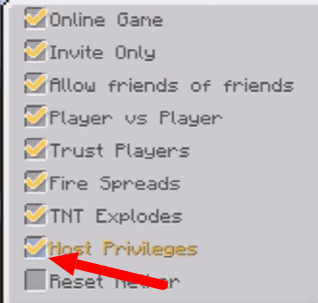
2. Важные игровые настройки для включения телепортации
Чтобы телепортироваться на консоли, вам потребуется как минимум два игрока, которые сейчас играют в вашем мире.
Это связано с тем, что на консоли нет возможности телепортироваться в определенное место в Minecraft, но вы можете телепортироваться к любому игроку в мире.
3. Телепортация к любому выбранному игроку, играющему в игру
Теперь, чтобы телепортироваться, откройте экран «Host Menu», нажав на опцию выбора. После этого выберите игрока, к которому хотите телепортироваться.
После того, как вы выберете его, вы телепортируетесь к местоположению вашего друга всего за секунду.
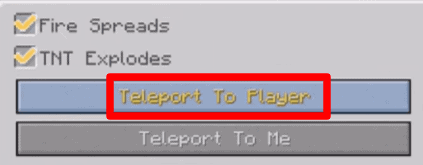
Как телепортироваться в Minecraft на мобильном телефоне: 3 простых шага
Смартфон является самым распространенным устройством, которым пользуется большинство людей во всем мире. Его также можно использовать для игры в Minecraft, поскольку Minecraft — это игра, в которую можно играть на разных устройствах.
1. Запустите приложение Minecraft и выберите мир
Minecraft можно установить из Play Store, но это, очевидно, платное приложение. После того, как вы установите его, обязательно запустите его правильно и создайте новый мир или войдите в существующий мир, где были включены читы.
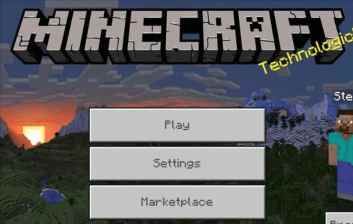
2. Открытие меню чата
Нажмите в меню настроек > нажмите, чтобы включить телепортацию в читах. Это позволит использовать меню чата в качестве командной области.
Потому что в Minecraft Pocket Edition кнопка чата используется для набора команд. После этого возобновите игру и переходите к следующему шагу.
3. Ввод команд для телепортации в разные места вашего мира
В Minecraft есть правильный закодированный язык для телепортации из одного места в другое. Вам нужно просто ввести сокращенную форму телепорта с косой чертой «/» перед ней. Например , '/tp 50 50 50 ' Это похоже на координаты /tp XYZ.
Возможна ли телепортация в Нижние и Конечные Измерения в Minecraft?
Играть в Minecraft скучно без входа в Нижний и Крайний измерения. Эти оба измерения также очень велики, чтобы путешествовать, просто гуляя.
Итак, дайте нам также знать, как вы можете телепортироваться в Minecraft в измерения Нижнего мира и Края.
Для этого вам нужно объединить команду телепорта с командой « /execute » в вашей командной области.
Просто следуйте этой команде « /execute in DimensionName run tp PlayerName ~ ~ ~ », и вы сразу же телепортируетесь в нужное измерение.
Советы и хитрости при телепортации в Minecraft
Ниже приведены определенные советы и приемы, которым вы не следуете, что может привести к неприятностям.
- Minecraft имеет глубину 64 блока, поэтому всякий раз, когда вы вводите команду телепортации, вы всегда должны использовать « true » сразу после команды, чтобы не умереть.
- Чтобы получить список определенных измерений в вашем мире, просто зайдите на chunkbase.com и введите там свое начальное число, и вы получите список измерений с их точными координатами.
- Иногда ваша команда телепортации может не работать, поэтому в этом случае просто введите имя игрока перед координатами. Например, « /tp Player_Name XYZ ».
Заканчивай!
Этот пост был довольно информативным и практичным. Если вы будете следовать приведенным шагам в совершенстве, то у вас не должно возникнуть никаких проблем с телепортацией в Minecraft.
Рекомендуется использовать свой ПК или ноутбук для игры в Minecraft вместо использования консоли или мобильного телефона.
Поскольку для ПК есть две версии, а именно Java и Bedrock, которые наполнены множеством уникальных функций.
ПК больше по размеру и имеет специальную клавиатуру и мышь, которые облегчают игровой процесс.
Надеюсь, вам понравился расширенный туториал по телепортации в Майнкрафт на разных игровых устройствах.
Если у вас есть какие-либо вопросы, связанные с командой телепортации Minecraft, обязательно задайте их нам в поле для комментариев.
Часто задаваемые вопросы: как телепортироваться в Minecraft
Команду телепортации в Minecraft обычно сложно понять, поэтому я даже нашел много запросов от людей в Интернете, некоторые из которых были прояснены ниже:
